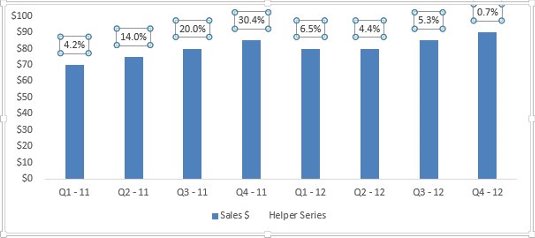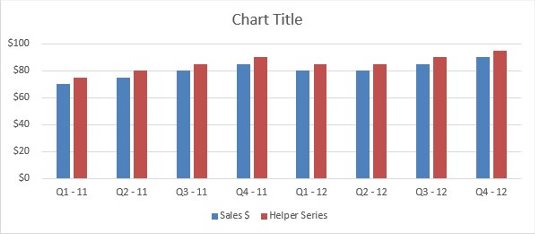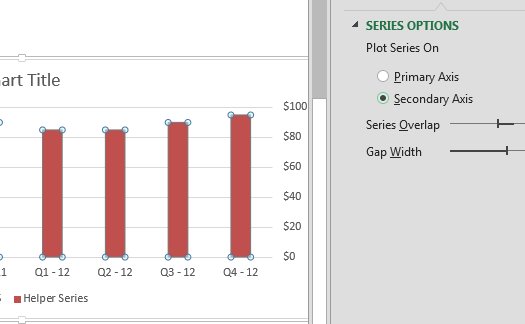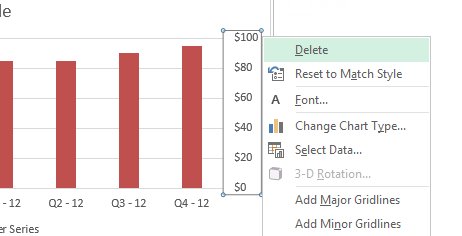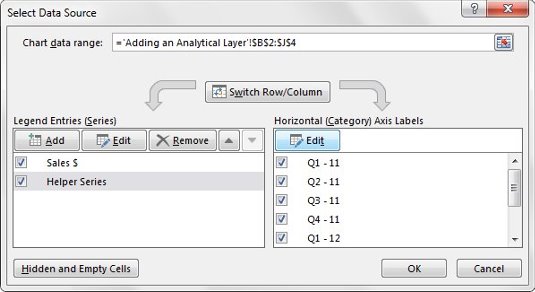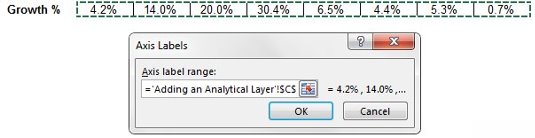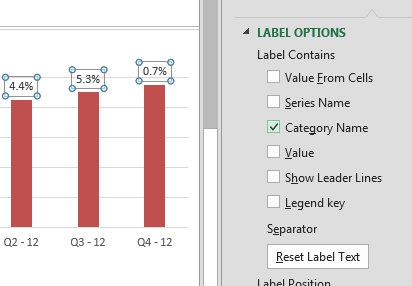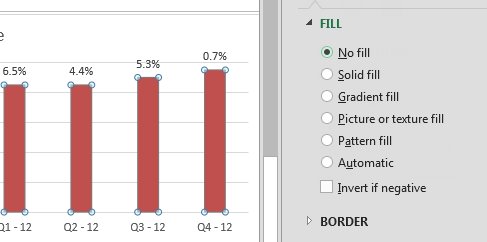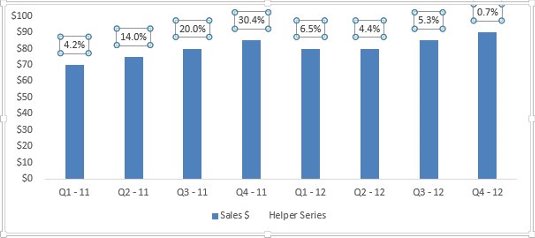Није неуобичајено да се од вас тражи да додате додатну анализу вашој визуелизацији која обично није уцртана на Екцел графикон. На пример, овај графикон приказује продају за сваки квартал, али ваш клијент ће можда желети да види и процентуални раст током истих квартала.

Већина Екцел аналитичара испуњава ову потребу са стварним оквирима за текст. Иако ово решење функционише, постоји проблем: како се основни подаци мењају, оквири за текст не одражавају нове податке. Поред тога, постављање оквира за текст је статичко. Дакле, како колоне графикона расту и смањују се, текстуални оквири се не померају горе или доле са колонама.
Уместо коришћења независних оквира за текст, боље решење је да додатни слој анализе буде део саме визуелизације. У овом случају, можемо да уградимо анализу процента додатног раста у графикон. Ево како:
Додајте помоћну серију користећи формуле које у суштини додају неколико поена стварним подацима које правите.
Овде је идеја да серија помоћника буде нешто већа од стварних података, тако да ознаке за помоћне серије заврше изнад серије за стварне податке.

Направите нови колонасти графикон користећи и стварне податке и новокреирану помоћну серију.
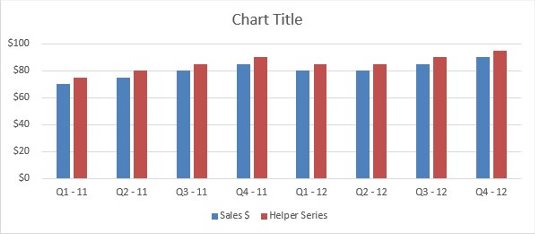
Кликните десним тастером миша на помоћну серију, изаберите Форматирај серију, а затим изаберите да поставите серију на секундарну осу.
Померање помоћне серије на секундарну осу ће вам омогућити да јој дате сопствене ознаке.
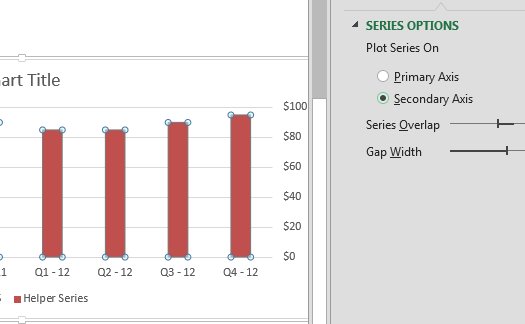
Кликните десним тастером миша на ознаке секундарне осе и изаберите Избриши.
Нећете желети да се ови лажни бројеви појаве.
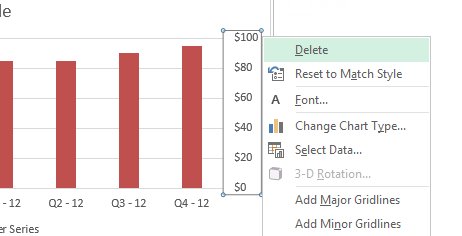
Кликните десним тастером миша на серију помоћника и изаберите опцију Изабери податке.
У оквиру за дијалог Селецт Дата Соурце кликните на ставку Хелпер Сериес, а затим кликните на дугме Уреди.
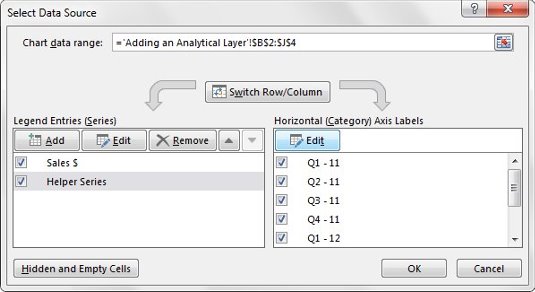
Уредите унос Ознаке категорија да бисте указали на ћелије које садрже ознаке категорија за вашу помоћну серију. Ово су ознаке које ће се заправо појавити на графикону. У овом случају, ознаке категорија ће бити проценти раста за сваки одговарајући квартал.
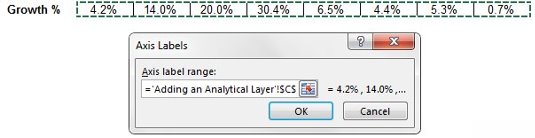
Кликните десним тастером миша на серију помоћника и изаберите Додај ознаке података.
Кликните десним тастером миша на новододате ознаке података и изаберите Форматирај ознаке података.
Одаберите да прикажете само назив категорије као ознаке података.
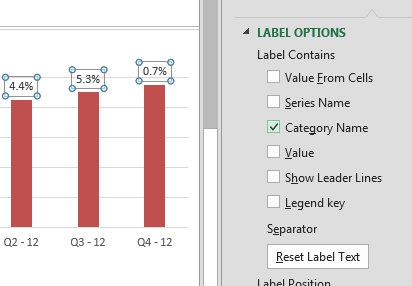
Кликните десним тастером миша на помоћну серију и изаберите Форматирај серију података.
У опцијама за попуњавање кликните на Без попуњавања. Ово ће осигурати да серија помоћника буде невидљива.
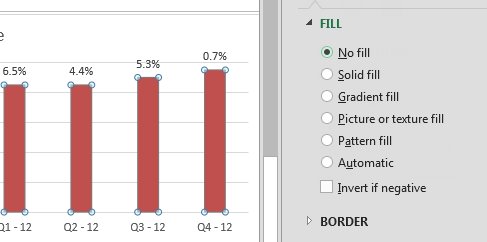
То је то. Ваша додатна анализа је сада укључена у графикон. Пошто су проценти раста део графикона (не само оквири за текст), ознаке процента раста ће пратити промене у графикону. Ово осигурава да ће додатна анализа увек остати са подацима.